Hello Android
继上篇简单介绍了一下Android系统,本文扼要地讲一下如何创建一个Android的程序Hello Android。
关于Android的开发平台的搭建,园子里很多前辈都有讲过了,这里简单的提一下。
首先要安装JDK 5 or 6, Eclipse 3.4 or 3.5, 以及Eclipse的插件Android Development Tools (ADT) Plugin, 最新版应该是ADT 0.9.7, 这里有详细的安装步骤。然后去这里下载Android SDK,装完了以后可以把SDK安装目录下tools目录路径加入PATH环境变量,如C:\android-sdk-windows\tools, 它包含一些实用的工具,如模拟器Emulator,Android Debug Bridge (adb)等,这样的话就可以通过命令行运行这些工具。最后一步就是通过the Android SDK and AVD Manager去安装一些SDK的组件,如USB Driver for Windows,Google APIs,Samples, Docs等, 具体步骤可参见官方文档。
在创建第一个项目前,需要创建一个虚拟设备,用来模拟运行你创建的程序。
打开Eclipse,菜单Window->Android SDK And AVD Manager, 出来一个对话框,选中Virtual Device,右边点击New,在新建对话框中输入名字如my_avd,选择Target即模拟器要运行的Android SDK版本,如Android 2.1。其它的设置如SD卡,分辨率可以自行设置或者留空,点击Create AVD这样一个虚拟设备就创建好了,如下图:
接下来创建Hello Android项目。
点击File->New->Android Project, 出来一个对话框,填写如下几项
点击完成,这样Hello Android项目就创建完成了。
我们来看一下它的项目结构和相关代码:
可以看到HelloAndroid Activity继承自android.app.Activity, onCreate方法会在这个Activity启动时被调用,所以一般会把生成UI和初始化的操作放在这里。
接下来在onCreate方法里面添加三行代码:
TextView tv = new TextView(this);
tv.setText("Hello, Android");
setContentView(tv);
并注释下面这一行代码:
//setContentView(R.layout.main);
并导入相应的包,导入包的快捷键 Ctrl-Shift-O
import android.widget.TextView;
Android应用程序用户界面是由一系列UI元素组成,如文本框,按钮等,它们都继承自View类。这里创建一个TextView,类似于Label用来显示文本的,并设置它显示的文本"Hello, Android"。setContentView()方法设置当前Activity内容即为刚才创建的TextView。运行程序就会在Android模拟器上看到输出结果。前面我们的UI元素是在代码里创建的,但这样的话可能会忘记关联各个View,一点小的改动也会引起布局的错误。所以Google推荐的方法是将UI的创建放在基于XML的布局文件里,其实Flex, Silverlight也都是这样的。在刚才创建项目的时候,Eclipse已经帮我们创建一个这样的文件HelloAndroid\res\layout\main.xml, 如下所示:<TextView
android:layout_width="fill_parent"
android:layout_height="wrap_content"
android:text="@string/hello"
/>layout_height:与layout_width类似,只不过是竖向。
text:表示TextView要显示的内容。"@string/hello" 这种表示读取资源文件HelloAndroid\res\values\strings.xml中hello的字符串的值,这种方式让我们很方便地实现国际化多语言。
这里我们修改一下hello字符串的值:
<?xml version="1.0" encoding="utf-8"?>
<resources>
<string name="hello">Hello Android, this is Benjamin!</string>
<string name="app_name">Hello, Android</string>
</resources>
然后返回到HelloAndroid.java,在onCreate方法中删除之前添加的三行创建TextView的代码,取消注释setContentView这行代码后的onCreate方法如下:
public void onCreate(Bundle savedInstanceState) {
super.onCreate(savedInstanceState);
setContentView(R.layout.main);
}
这里我们调用setContentView不再是传递一个View的对象,而是一个布局资源的引用。当我们创建一个布局文件的时候,Eclipse会根据这个布局资源文件自动在gen包下创建资源文件的索引类R.java, 根据它我们就可以快速地引用我们定义的资源文件,可以看到每增加或者修改一个资源文件,R.java就会由Eclipse自动生成,所以我们不能自己手动编辑它,R.layout.main这个对象就代表引用资源文件main.xml。
运行一下可以看到结果如下:
Hope this helps!
作者:Benjamin Wang
出处:http://chunhui588.cnblogs.com
版权声明: 本文欢迎转载,但需在文章页面明显位置给出本文的详细链接,否则作者将保留追究法律责任的权利。




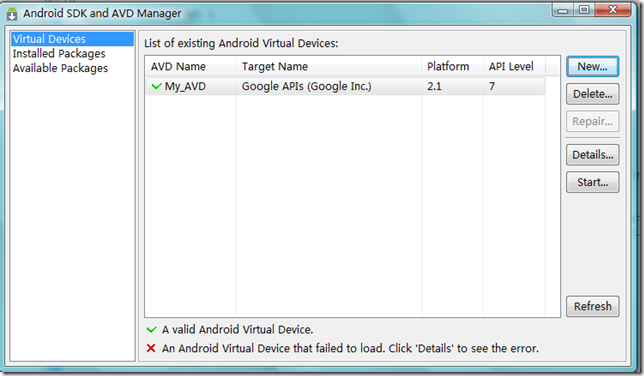
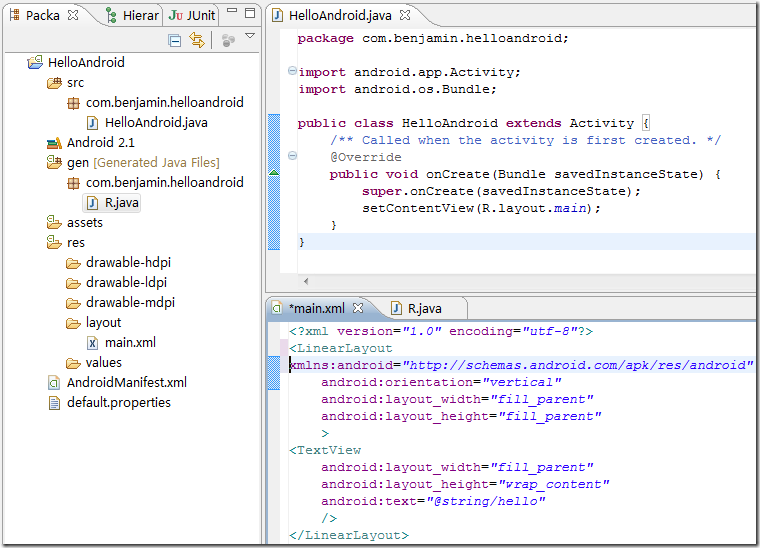
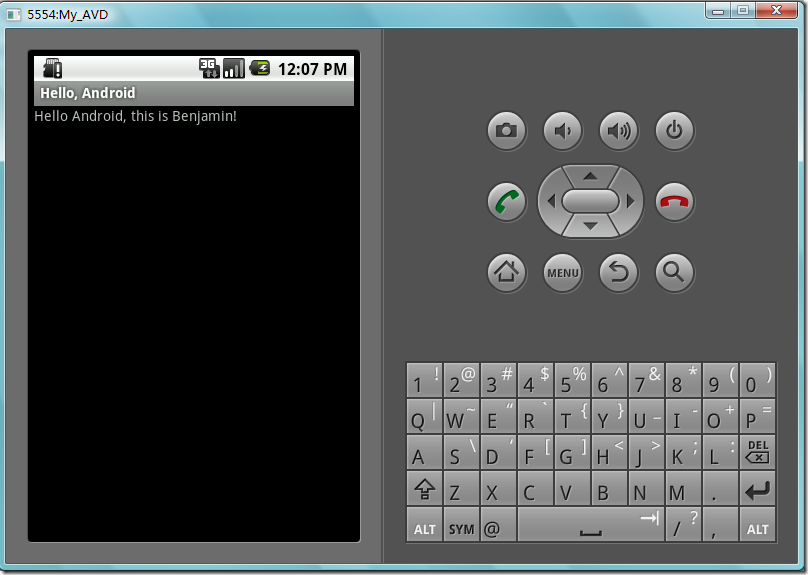

 浙公网安备 33010602011771号
浙公网安备 33010602011771号